Come bypassare una password
A tutti può capitare di avere un vecchio computer, dei documenti o degli account che non si riescono a utilizzare perché ci si è dimenticati la password. Il problema è che non tutti sanno che esistono delle soluzioni molto semplici da reperire e usare e che permettono di limitare questi casi bypassando le password di sistemi operativi, dei file e degli account. Ti va se te ne presento qualcuno, attingendo anche alle tante guide che ti ho proposto in passato su quest’argomento?
In questo mio articolo, infatti, ti mostrerò come bypassare una password e, con un pizzico di fortuna, riuscirai ad accedere alle risorse che prima erano bloccate. Ci tengo a dirti che il risultato non è sempre garantito al 100%, o meglio, non è sempre raggiungibile in tempi ragionevoli. In alcuni casi, infatti, le password da recuperare sono così lunghe e complesse che, pur avendo a propria disposizione un computer molto potente, possono volerci ore, se non addirittura giorni, prima di riuscire a individuare la combinazione giusta!
Fatta questa doverosa premessa, non mi resta altro che augurarti buona lettura e buon divertimento! Mi raccomando però, usa le soluzioni che sto per consigliarti solo per scopi leciti e per file/sistemi/account ai quali sei autorizzato ad accedere. Forzare l’accesso a risorse di cui non si è legittimi proprietari (e/o che non si ha comunque il permesso di usare) può rappresentare una grave violazione della privacy, se non addirittura un reato. Io non mi assumo alcuna responsabilità circa usi impropri degli strumenti elencati di seguito, sia chiaro!
Indice
- Informazioni preliminari
- Come bypassare la password di Windows
- Come bypassare una password WiFi
- Come bypassare una password di Facebook
- Come bypassare la password dei file PDF
- Come bypassare una password WinRAR
- Come bypassare la password dei file ZIP
- Come bypassare la password dei file di Office
Informazioni preliminari

Prima di entrare nel vivo di questo tutorial e di scoprire, insieme, come bypassare una password, mi sembra doveroso spiegarti quali sono le principali tecniche che utilizzano i programmi per violare le password di cui andremo a parlare a breve.
- Brute force — è la tecnica più “spartana” per scoprire le password di file e sistemi operativi, ma a volte anche l’unica utilizzabile. Consiste nel provare tutte le combinazioni di caratteri possibili fino a trovare quella giusta. Come facilmente intuibile, richiede un’elevata potenza di calcolo e, se la password da scovare è molto lunga e/o complessa, molto tempo.
- Attacco di dizionario — permette di scovare le password ricercandole all’interno di un file dizionario che contiene migliaia o anche milioni di parole (alcune di senso compiuto, altre no ma comunemente adoperate come password). Una sua variante, detta ibrida, sostituisce in maniera “intelligente” i caratteri di alcune parole di senso compiuto con alcuni caratteri speciali affini (es. il simbolo € al posto della lettera E).
In alcuni casi, come andremo a vedere nel corso del post, l’attacco a un file, a un sistema o a un account non è necessario in quanto è possibile risalire alle password che hai precedentemente salvato sul computer, sullo smartphone o sul tablet utilizzando strumenti e funzioni già integrate nel sistema operativo e che non prevedono quindi violazioni di alcun tipo.
Come bypassare la password di Windows
Hai un PC Windows al quale non riesci più ad accedere perché non ti ricordi assolutamente la password? Beh, se ti può consolare, non sei il solo a ritrovarti in questa situazione e qui di seguito, infatti, ti farò vedere come bypassare la password di Windows. Ti mostrerò come agire sia nel caso in cui tu abbia un account locale, che un account Microsoft (quindi un account online con Windows 10 o Windows 11). Buona continuazione.
Account locale (per tutte le versioni di Windows)
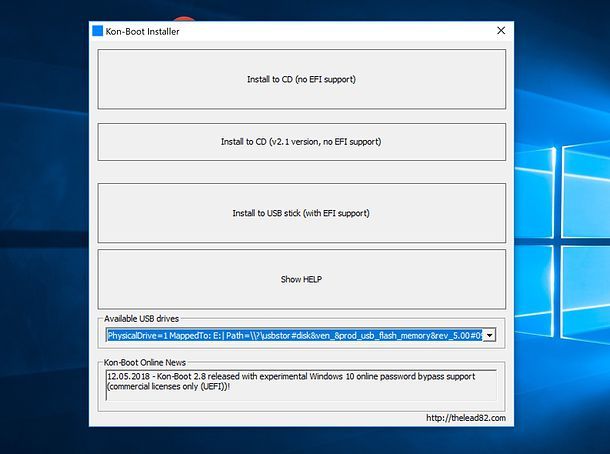
Se utilizzi un account locale, puoi bypassare la password d’accesso al sistema ricorrendo a KON–BOOT: si tratta di un software che, una volta copiato su una chiavetta USB o un dischetto e usato per effettuare il boot, permette di annullare la richiesta della password d’accesso a Windows. Il programma non è gratis, costa 27$, ma considerata la sua efficacia, vale sicuramente la cifra richiesta dagli sviluppatori.
Prima di acquistarlo, devi sapere che supporta al 100% gli account offline, mentre il supporto a quelli online viene garantito solo ad alcune versioni e licenze di Windows 10. Inoltre non supporta BitLocker, quindi non permette di recuperare i file cifrati con questa funzionalità di crittografia. Fatta questa doverosa premessa, se sei ancora interessato a scoprire come bypassare la password di Windows con KON–BOOT, prenditi qualche minuto di tempo libero e leggi la mia guida su come bypassare la password di Windows: lì troverai tutte le informazioni di cui hai bisogno circa il funzionamento di questo software.
Account Microsoft (Windows 11, 10 e 8.x)
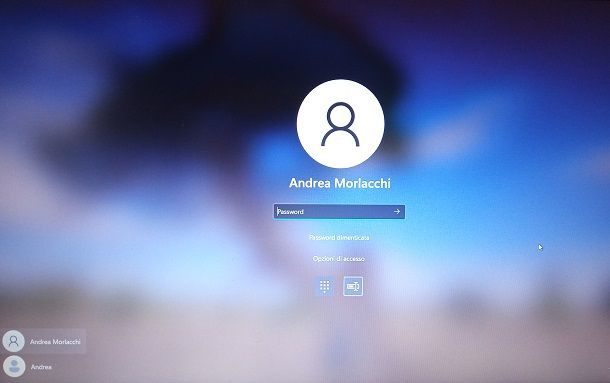
Nel caso in cui tu stia utilizzando un account Microsoft e quindi un account online, ti segnalo che è possibile recuperare la password di accesso a quest’ultimo collegandosi al sito Internet di Microsoft e avviando la procedura di recupero della password smarrita. Puoi anche agire direttamente dalla pagina di accesso del computer, cliccando su Password dimenticata.
Chiaramente, avrai bisogno di un metodo di recupero dell’account per avere successo in questa operazione, come il recupero attraverso una email alternativa o numero di telefono precedentemente impostati sull’account. Maggiori dettagli su tale procedura sono disponibili nella mia guida su come eludere la password di Windows.
Windows 7
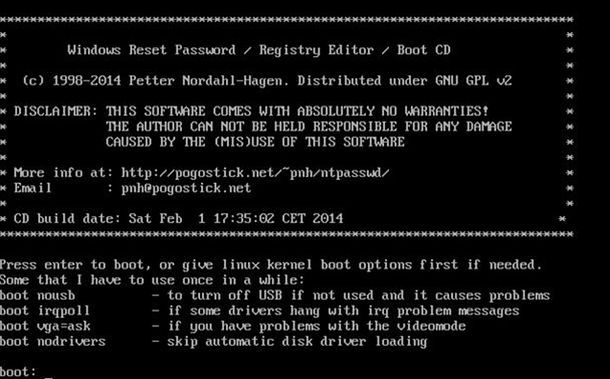
Se hai un PC con Windows 7 a cui non riesci ad accedere perché hai dimenticato la password, puoi prendere una comune chiavetta USB oppure un CD o DVD vuoto e installare o masterizzare Offline NT Password & Registry Editor: si tratta di un minuscolo programma gratuito che elimina la richiesta di password all’accesso di Windows 7 sbloccando qualsiasi account utente impostato sul computer. Il suo funzionamento è praticamente identico a quello di KON–BOOT: si effettua il boot da quest’ultimo, si preme qualche tasto sulla tastiera e il gioco è fatto. Trovi tutti i dettagli su come usarlo nella mia guida su come bypassare la password di Windows 7.
Come dici? Ricordi perfettamente qual è la password di accesso a Windows ma non vuoi prenderti la briga di digitarla ogni volta che accendi il PC? Allora segui queste semplicissime procedure e annullerai la richiesta della password all’avvio di Windows (per quanto si tratti di una pratica largamente sconsigliata).
Richiama il pannello Esegui… premendo la combinazione di tasti Win+R, dai il comando netplwiz e batti Invio. Nella finestra che si apre, recati nella scheda Utenti, seleziona poi il tuo nome utente, togli il segno di spunta dall’opzione Per utilizzare questo computer è necessario che l’utente immetta il nome e la password, clicca sui pulsanti Applica e OK e digita la password dell’account.
In caso di ripensamenti, potrai ripristinare la richiesta della password all’accesso di Windows ritornando nel pannello Esegui…, dando il comando netplwiz e rimettendo la spunta sull’opzione Per utilizzare questo computer è necessario che l’utente immetta il nome e la password.
Come bypassare una password WiFi
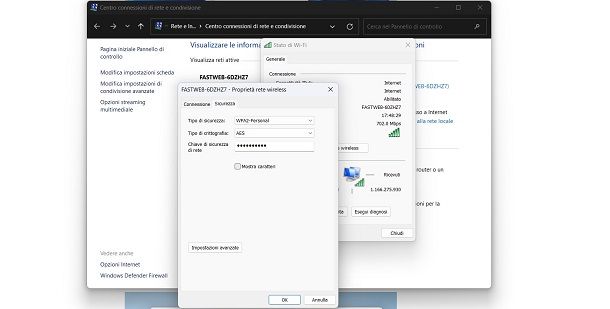
Non ricordi più la chiave d’accesso a una rete Wi–Fi? Niente panico. Se in passato hai utilizzato uno dei tuoi device per connetterti alla rete in questione e con uno di questi dispositivi riesci attualmente a connetterti e navigare, molto probabilmente puoi riuscire a recuperare la password di cui hai bisogno seguendo pochi e semplici passaggi. Continua, dunque, a leggere qui di seguito, in quanto ti farò vedere come bypassare una password WiFi su Windows, macOS, Android e iOS/iPadOS.
- Windows — apri il Pannello di controllo e seleziona la voce Rete e Internet. Clicca ora su Centro connessioni di rete e condivisione. A questo punto fai clic sul nome della rete wireless alla quale sei connesso in questo momento e clicca poi su Proprietà wireless nel riquadro che ti è appena apparso. Ora, vai alla scheda Sicurezza e metti il segno di spunta su Mostra caratteri. Tutto qua, ora stai visualizzando la password della rete alla quale sei connesso. Se non hai invece accesso alla tua rete wireless, un’altra strada che puoi percorrere è quella di collegare il PC via Ethernet al modem ed entrare nella pagina del modem per scoprire la password.
- macOS — in questo caso ti dovrai avvalere di Accesso Portachiavi, un’app che si trova su tutti i Mac. Per prima cosa, apri l’app andando nella cartella Altro del Launchpad. Clicca ora su Sistema sulla sinistra e recati poi nella scheda Password e individua all’interno della lista il nome della tua rete Wi–Fi. Adesso fai doppio clic sulla rete, seleziona poi Attributi e metti il segno di spunta in corrispondenza della voce Mostra la password. Fatto ciò, dovrai autenticarti con le credenziali di accesso del tuo ID Apple oppure utilizzare Touch ID. Alla fine di tutto, clicca su Consenti per visualizzare la password della rete. In alternativa, se il tuo Mac non è connesso alla rete wireless in questione ed è dotato di una porta Ethernet, puoi collegarlo al modem via cavo ed entrare nelle impostazioni del modem per scoprire la password Wi–Fi.
- Android — in questo caso, il più delle volte, non è possibile visualizzare la password dalle Impostazioni del dispositivo, ma solo condividere un codice QR che permette di condividere la password. Per farlo, apri le Impostazioni del tuo dispositivo, vai alla voce Wi–Fi, Connessioni o Rete (dipende dal dispositivo che possiedi) e fai tap sulla rete wireless alla quale sei connesso. Dovrebbe da subito apparirti un codice QR davanti allo schermo che puoi inquadrare con un altro dispositivo per farlo connettere alla rete wireless in questione. Se vuoi saperne di più su alcune applicazioni che ti permettono di raggiungere questo scopo, ti invito a leggere la mia guida su come trovare password WiFi Android. Infine, ci tengo a ricordarti che anche su Android è possibile accedere alle impostazioni del router e scoprire da lì la password del tuo Wi–Fi.
- iOS/iPadOS — apri le Impostazioni, premi sulla voce Wi–Fi, individua la rete alla quale sei connesso e fai tap sull’icona (i) sulla destra. Adesso premi sulla voce Password, sblocca il dispositivo e visualizza la password a schermo.
Nel caso in cui avessi bisogno di ulteriori informazioni su come ottenere le password delle rete Wi-Fi, leggi la guida che ti ho appena linkato.
Come bypassare una password di Facebook
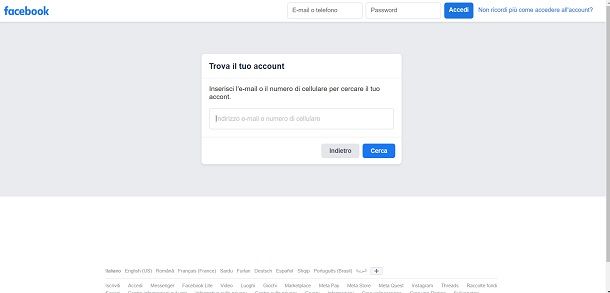
Vorresti capire come bypassare una password di Facebook perché hai dimenticato le credenziali d’accesso del tuo account? Non disperare, hai diverse soluzioni a tua disposizione.
- Resettare la password — Facebook offre una procedura per resettare la password del proprio account in caso di smarrimento. Per usufruirne, collegati alla pagina principale del social network (o avvia la sua app ufficiale), clicca sulla voce Password dimenticata? e segui le indicazioni a schermo. Potrai ripristinare l’accesso al profilo tramite numero di cellulare o email alternativa. Per maggiori informazioni al riguardo, leggi i miei tutorial su come risalire alla password di Facebook e come entrare su Facebook senza email e password.
- Recuperare la password dal browser — Se in passato hai effettuato l’accesso a Facebook usando uno dei browser installati sul tuo PC, potresti aver acconsentito alla memorizzazione della password del social network su quest’ultimo. Per scoprire come vedere password salvate, leggi il mio tutorial dedicato al tema nel quale ti ho mostrato come agire con i browser più diffusi.
Per maggiori dettagli su come scoprire la password di Facebook, leggi la mia guida dedicata.
Come bypassare la password dei file PDF
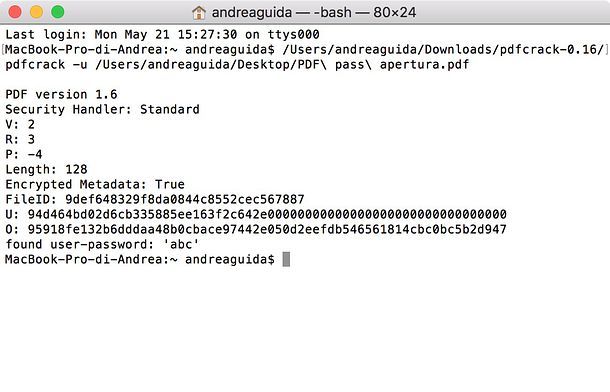
Stai cercando di aprire o modificare un file PDF di cui non ricordi assolutamente la password? Ebbene, allora continua a leggere qui di seguito perché ti illustrerò come bypassare la password dei file PDF.
Anzitutto, devi sapere che in un file PDF potresti imbatterti in due differenti tipi di password: la owner password protegge il file dalla stampa o dalla modifica, mentre la user password impedisce l’apertura del file. La rimozione della owner password è molto semplice, tant’è che esistono dei servizi online che in pochi secondi ti permettono di raggiungere lo scopo. La user password può invece essere molto più complicata. Comunque, ora ti spiego come agire in entrambi i casi.
Se il tuo obiettivo è quello di rimuovere la owner password, allora ti consiglio di utilizzare iLovePDF, un servizio online facilissimo da utilizzare. Per usarlo, come prima cosa accedi alla pagina principale del sito. Clicca ora su Seleziona PDF File, sfoglia i file all’interno del tuo computer e seleziona il PDF di tuo interesse. Clicca ora su Sbloccare PDF e poi su Scarica i PDF sbloccati. Tutto qua, ora puoi aprire e modificare il file PDF senza alcuna restrizione.
Se invece devi trovare la user password, allora ti consiglio di provare a usare PDFCrack. È un software totalmente gratuito disponibile sia per Windows che per macOS, che sfrutta l’attacco brute force per trovare la password del file PDF. Ti ho dato utili istruzioni su come utilizzarlo nella mia guida su come aprire i file PDF protetti da password.
Naturalmente, come ti ho già anticipato, se la password è breve e semplice (quindi senza caratteri speciali), allora il programma potrebbe trovarla anche in pochi minuti. Se la password è lunga e complessa, il software potrebbe impiegarci ore o anche giorni interi. Armati quindi di molta pazienza!
Come bypassare una password WinRAR
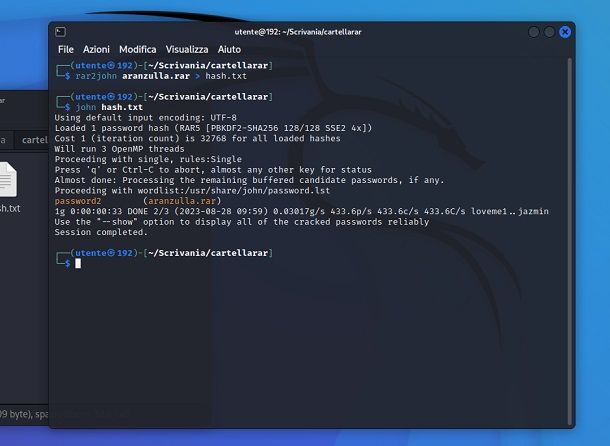
Stai cercando di aprire un archivio WinRAR di cui non ricordi nel modo più assoluto la password? Continua a leggere questo paragrafo, perché ti sto per illustrare come bypassare una password WinRAR.
Il metodo più semplice che hai dalla tua è un servizio online che si chiama LostMyPass e questo ti consente di recuperare password semplici in modo del tutto gratuito e password più complesse a pagamento. Una soluzione sempre gratuita, ma molto più complessa è invece John The Ripper, un programma che trovi già installato su Kali Linux che sfrutta attacchi brute force o attacchi di dizionario. Ti ho illustrato queste e altre soluzioni nella mia guida su come oltrepassare password WinRAR. Ti invito a leggerla, sono certo che ti sarà molto d’aiuto.
Come bypassare la password dei file ZIP

Stavi cercando di aprire un file ZIP, pensavi fosse un gioco da ragazzi, però questo file è protetto da una password che non ricordi. Se le cose stanno così, continua a leggere qui di seguito, perché ti dirò come bypassare la password dei file ZIP.
Proprio come nel caso dei file RAR, anche per quanto riguarda i file ZIP ti puoi avvalere del tool online LostMyPass, che ti permette di recuperare in modo gratuito le password semplici e quelle complesse a pagamento. Per le password più complesse, puoi sempre utilizzare John The Ripper, un potente software gratuito che trovi integrato in Kali Linux. Ti ho fornito informazioni molto dettagliate su questi strumenti nella mia guida su come trovare la password di un file ZIP. Sono certo che la troverai illuminante.
Come bypassare la password dei file di Office
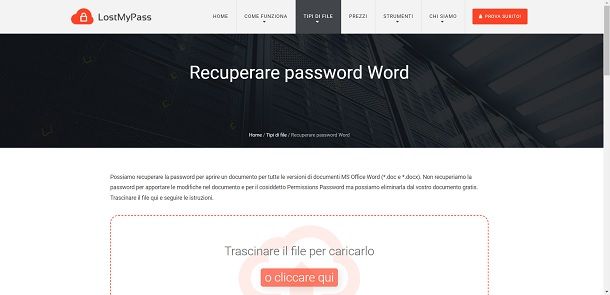
Stai cercando di aprire un file Word, Excel o PowerPoint che è protetto da una password che non ricordi? Beh, allora continua a leggere questo paragrafo, perché sto per illustrarti come bypassare la password dei file di Office.
Il primo strumento che hai dalla tua è LostMyPass e si tratta di un tool online che ti permette di trovare le password dei file Word, Excel e PowerPoint in modo gratuito. Ad ogni modo, questo servizio online ti aiuterà a trovare gratuitamente soltanto le password semplici. Per quelle più complesse ti chiederà invece un pagamento una tantum. Ora ti spiego meglio come funziona.
Anzitutto, accedi a questa pagina del sito in questione e recati con il cursore del mouse sulla voce TIPI DI FILE che trovi in alto. Dall’elenco che ti appare scegli MS OFFICE Word, MS OFFICE Excel o MS OFFICE PowerPoint in base al tipo di file di tuo interesse. Nella schermata successiva, clicca su Non sono un robot e poi su o cliccare qui per selezionare dal tuo computer il file di cui stai cercando la password.
Fatto ciò, non ti resta altro che attendere che il programma faccia il suo lavoro. Alla fine ti verrà poi dato un esito. Se la password è semplice, allora il software in pochi secondi o minuti dovrebbe riuscire a darti una risposta positiva. In caso contrario, il sito ti proporrà la soluzione a pagamento. Il costo del servizio varia da 29 a 49 euro una tantum, in base a quale versione di Office appartiene il file di cui stai cercando la password. Il pagamento avverrà solo in caso di successo, quindi solo se la password verrà effettivamente recuperata.
Sul sito vengono poi specificate alcune limitazioni, come ad esempio la dimensione massima del file da caricare che è di 100 MB. Inoltre, le probabilità di successo di trovare una password semplice in modo gratuito sono del 22%. Invece, le probabilità di trovare una password complessa a pagamento sono circa del 61%.
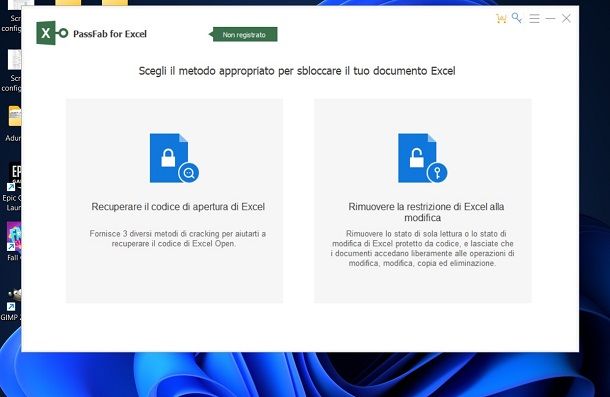
Nel solo caso dei file Excel, posso consigliarti di utilizzare un potente software disponibile sia per Windows che per macOS che si chiama PassFab per Excel. È un programma a pagamento che sfrutta attacchi brute force o attacchi di dizionario per scoprire la password di un file Excel. Ora ti spiego meglio come funziona su Windows.
Come prima cosa, collegati a questa pagina del sito di PassFab e clicca su FREE TRIAL per scaricare il file di installazione. Apri ora il file di installazione appena scaricato, scegli Sì, seleziona la lingua preferita e fai clic su OK. Metti il segno di spunta su Accetto i termini del contratto di licenza e fai clic su Avanti. Ora attendi che la breve installazione del programma termini e seleziona Fine per avviare il software.
Una volta che hai aperto il programma ti ritroverai davanti a due opzioni. La prima è Recuperare il codice di apertura di Excel e grazie a questa opzione puoi trovare la password che ti viene richiesta all’apertura del file Excel. Se è esattamente ciò che ti interessa, selezionala e clicca su aggiungi in alto a destra per scegliere il file Excel in questione all’interno del tuo computer.
A questo punto, il programma ti mette davanti a tre ulteriori opzioni: Attacco di dizionario (questa funzione trova in modo molto veloce una password da un dizionario che contiene milioni di password comunemente usate), Attacco di forza bruta con maschera (questa ti permette di fare un attacco brute froce ma mettendo dei filtri, quindi puoi specificare se la password contiene determinati numeri, lettere o quant’altro. È l’opzione migliore se hai una vaga idea di quale possa essere la password) e Attacco di forza bruta (si tratta dell’attacco brute force vero e proprio che prova tutte le combinazioni di caratteri possibili, è più efficace, ma potrebbe richiedere davvero molte ore o giorni di calcolo).
Una volta che hai selezionato la funzione che ti interessa, clicca su Inizia. Fatto ciò, PassFab per Excel comincerà a cercare la password. Se la password è semplice, potrebbe darsi che questa venga trovata in pochi minuti. In caso di password complessa, il programma potrebbe metterci moltissimo tempo o potrebbe anche non riuscire a trovarla.
Come ti dicevo, il programma è a pagamento. Questo significa che con la versione di prova gratuita, puoi solamente verificare se il software è effettivamente in grado di trovare la password del file, ma non potrai poi visualizzarla. Il mio consiglio è dunque quello di scaricare la versione di prova e se noti che il programma è riuscito a trovare la password, puoi eventualmente acquistare il software a un prezzo totale di 24,39 euro all’anno per licenza singola.
Tornando alla schermata iniziale di PassFab per Excel, puoi notare che c’è un’altra opzione, ovvero Rimuovere restrizione di Excel alla modifica e si tratta di quel blocco che permette di aprire il file in modalità sola lettura e che non consente quindi all’utente di fare modifiche al file. Naturalmente, con la versione di prova non si può utilizzare questa funzione, ma solo con quella a pagamento. Comunque, per sfruttare tale funzione, clicca su Si prega di importare il file Excel, seleziona poi il file Excel in questione dal tuo PC e clicca su Rimuovere.
Per ulteriori consigli su come eliminare le password per i file Excel e di Word, leggi i tutorial che ho dedicato a tali tematiche.

Autore
Salvatore Aranzulla
Salvatore Aranzulla è il blogger e divulgatore informatico più letto in Italia. Noto per aver scoperto delle vulnerabilità nei siti di Google e Microsoft. Collabora con riviste di informatica e cura la rubrica tecnologica del quotidiano Il Messaggero. È il fondatore di Aranzulla.it, uno dei trenta siti più visitati d'Italia, nel quale risponde con semplicità a migliaia di dubbi di tipo informatico. Ha pubblicato per Mondadori e Mondadori Informatica.






